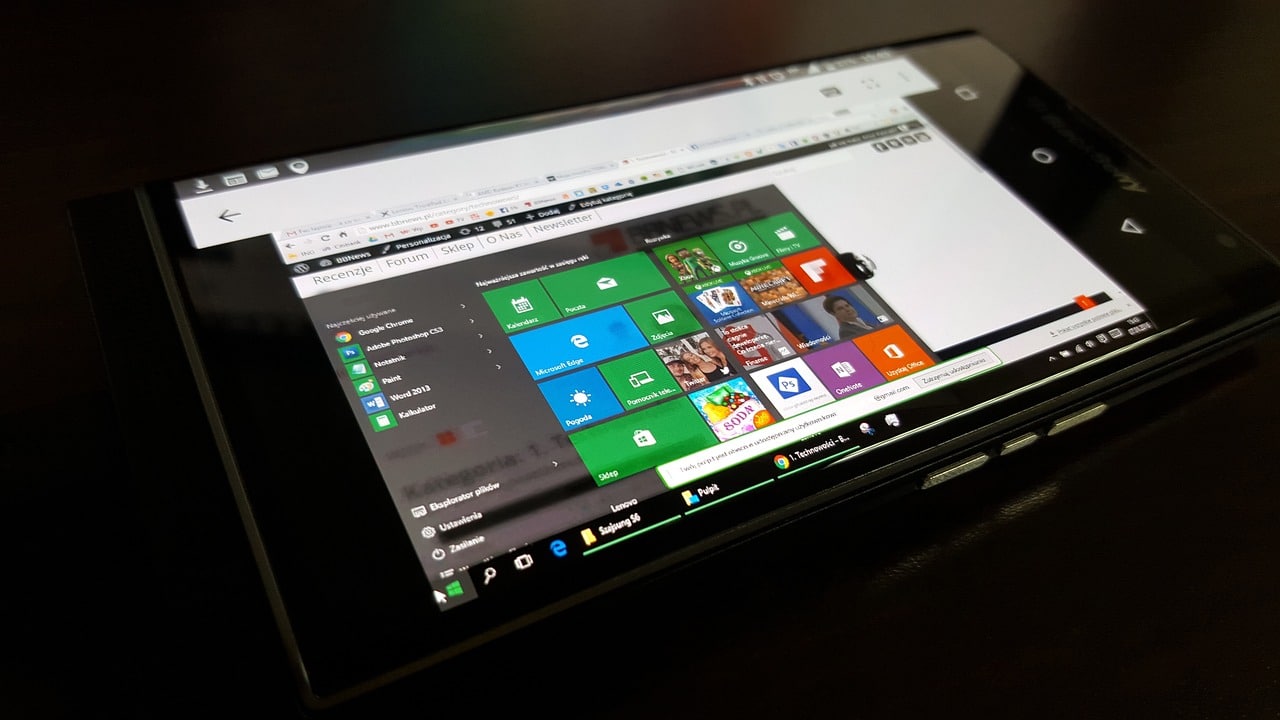
如果您是因為在計算機上打開許多應用程序而感到不知所措的人之一,我們為您提供了一個非常有用的選項,以便您可以更舒適、更輕鬆地工作。 是關於 在 Windows 10 中將屏幕分成兩部分。
您可以同時打開和顯示多個應用程序。 如果您很容易分心或者只是想更高效地工作,那麼這是完美的選擇。
最重要的是,您無需成為技術人員即可完成此操作。 這是一個非常簡單的操作,您可以使用鼠標或鍵盤來完成。 您將已經享受到一個分割的、更有條理的屏幕。 因此,下次您打開多個應用程序時,不用擔心,拆分屏幕並更舒適地工作。 現在您將學習如何使用 Windows 10 進行操作。

在 Windows 10 中將屏幕分成兩部分
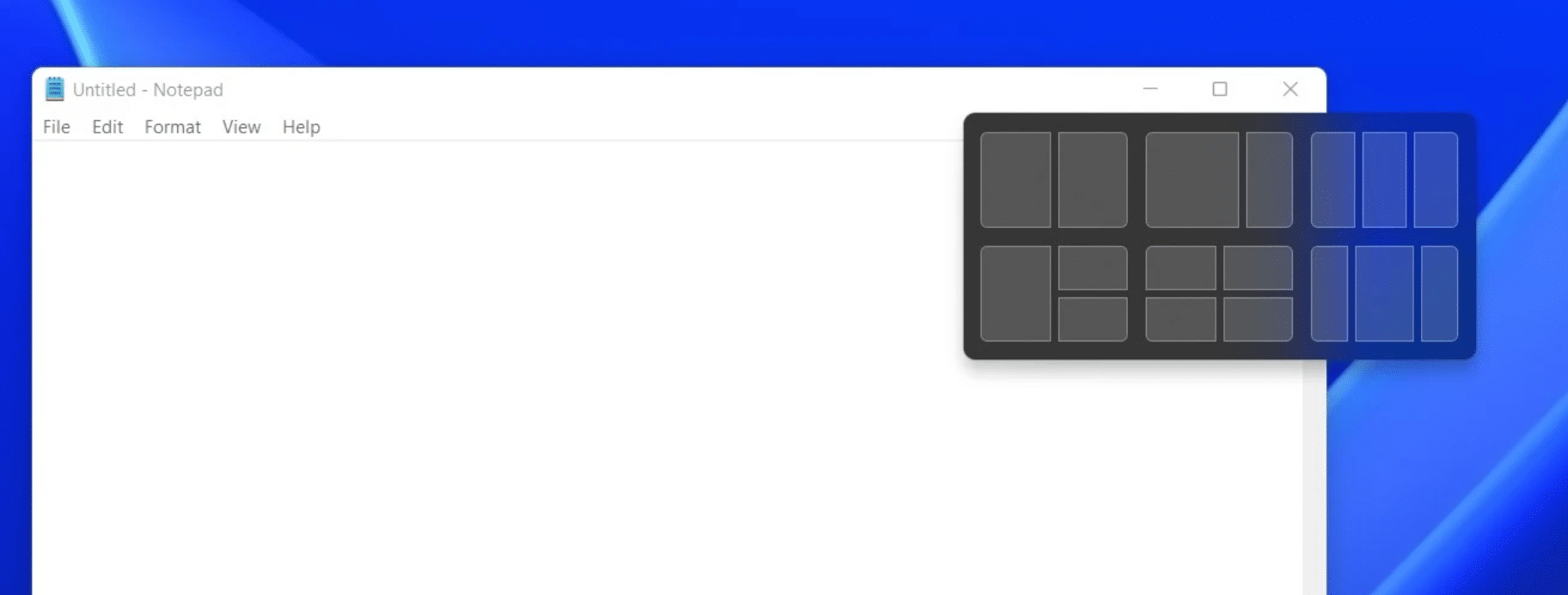
將屏幕分成兩部分 它將允許您同時打開兩個窗口,從而同時執行多項任務,例如邊聊天邊玩遊戲或將數據從一個應用程序傳輸到另一個應用程序。 有兩種方法:使用鍵盤或鼠標。
使用鍵盤
如果選擇此方法,只需將鼠標懸停在要放在右側的窗口上,然後按 Windows 鍵和向右箭頭。 該窗口將自動佔據屏幕的右半部分。 對左側所需的窗口重複相同的過程,這次按下 Windows 鍵和向左箭頭。
使用鼠標
這樣就更簡單了。 只需將窗口拖到屏幕右側,直到出現陰影或參考線。 放開窗口,它會自動捕捉到屏幕的右半部分。 然後,通過將出現在另一側的縮略圖提示,在屏幕的左半部分選擇您想要的窗口。
此功能的好處是您可以根據需要調整每個窗口的大小。 您只需將光標放在兩個窗口接觸的邊緣並拖動到一側或另一側即可使一個窗口變小或變小,同時犧牲另一個窗口。
在 Windows 10 中將屏幕一分為四
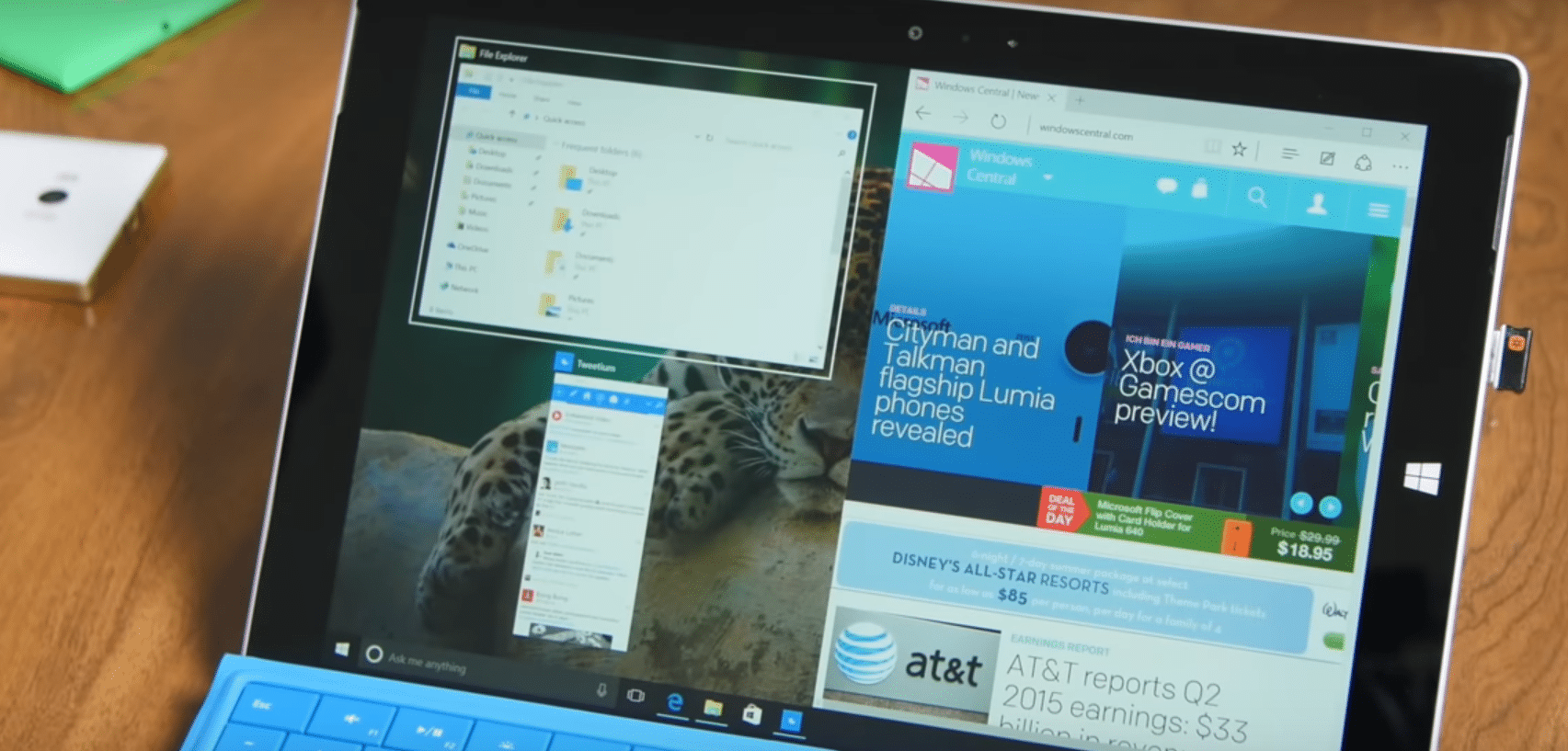
您是否想更充分地利用您的顯示器屏幕並同時打開四個應用程序? 我們向您展示如何操作。 這個過程與減半非常相似,你也可以用鍵盤或鼠標來完成。
但是 將屏幕一分為四,您將需要至少 23 英寸的顯示器。 否則,這些部門將太小而無用。 此外,與拆分不同,您將無法輕鬆自定義拆分的大小。
帶鍵盤
將您想要的第一個窗口放在屏幕的左上角,然後按 Windows 鍵以及向左和向上箭頭。 然後,將第二個窗口放在右上角,然後按 Windows 鍵以及向右和向上箭頭。 對於其他兩個窗口,將它們放在左下角和右下角並重複該過程。
用鼠標
在這種情況下,只需將每個窗口拖動到屏幕四個角的相應位置即可。 請記住,拆分不會像一分為二那樣可自定義,因此在嘗試此操作之前請確保您的顯示器上有足夠的空間。
從開始菜單在 Windows 10 中將屏幕一分為二
另一種方法是 從開始菜單分屏, 為此,您只需執行以下步驟:
- 右鍵單擊啟動欄上的空白區域。
- 將顯示幾個選項。 選擇“層疊窗口”、“堆疊顯示窗口”或“並排顯示窗口”,具體取決於您希望如何顯示您的應用程序。
- 如果要並排使用窗口,請選擇“並排顯示窗口”。
- 通過選擇此選項,屏幕將一分為二,您將能夠同時使用這些應用程序。
就這麼簡單,您可以在 Windows 10 中享受更舒適的工作體驗。
如何在Windows 10中將桌面分成不同的屏幕?
在 Windows 10 中執行以下操作將桌面拆分為不同的屏幕:
- 將您的附加顯示器連接到您的計算機,並確保它已打開並被 Windows 10 識別。
- 右鍵單擊桌面上的任何空白區域,然後從下拉菜單中選擇“顯示設置”。
- 在顯示設置頁面上,您會看到一個名為“多顯示器”的部分。 在那裡,單擊“多顯示器”下拉菜單並選擇“擴展”選項。
- 您現在將在顯示設置頁面上看到您的顯示預覽。 您可以拖放屏幕以更改它們的相對位置。
- 根據您的喜好調整每個屏幕的分辨率和比例。
- 單擊“應用”以保存更改。
現在,您的桌面已被分成不同的屏幕,您可以同時使用它們。
為什麼要分屏?
Windows 10 中的分屏是一項有用的功能,它允許用戶同時更高效地處理多個應用程序或文檔。 這個函數,被稱為 捕捉輔助,通過允許您在桌面上無縫地組織和管理多個打開的窗口來提高工作效率。
在 Windows 10 中使用屏幕拆分可以輕鬆比較信息、交叉引用文檔、編輯文件以及同時跟踪多個任務。 此外,此工具在屏幕較大的設備上特別有用,因為它可以最大化可用工作空間並減少在窗口之間不斷切換的需要。
簡而言之,Windows 10 中的分屏是一項有價值的功能,可以提高用戶在單個工作區中管理多個任務的效率和舒適度。 Snap Assist 功能簡化了流程,並允許更有條理和有效的工作流程。